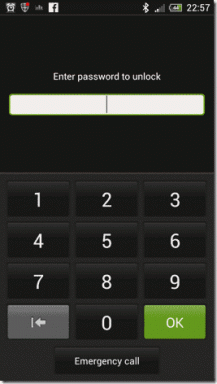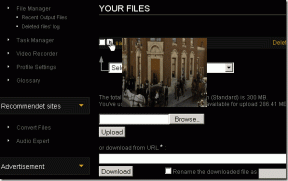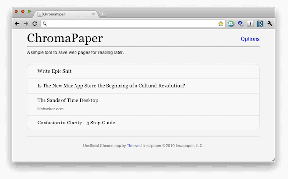כיצד לשחק Pokémon GO בבטחה מהמחשב הביתי שלך
Miscellanea / / December 02, 2021
אם אינכם חיים מתחת לסלע, בוודאי שמעתם על סנסציית האינטרנט האחרונה, Pokémon GO, המבוססת על מציאות רבודה. אם אתה לא בטוח לגבי זה, צפה בסרטון המשחק שלנו ו לקרוא על מה מדובר. כשהגענו לנקודה, אחותי התקשרה אליי אתמול אחרי שצפית בסרטון ושאלה אותי אם אדם באמת צריך ללכת ולצאת החוצה, בחיים האמיתיים כדי להזיז את האווטאר שלו במשחק. אמרתי לה שזה מה שהמשחק עוסק והיא הייתה כועסת! הסיבה הייתה שהילד בן ה-15 שלה רצה לשחק את המשחק אבל היא לא הייתה מוכנה לתת לו לשחק בגלל הסיכונים הכרוכים בכביש.

ובכן, היא לא הגזימה בתגובה אבל למעשה צדקה. זה רק שבוע שהמשחק שוחרר וכבר שמענו כל כך הרבה תאונות שהמשחק גרם ולפעמים אני מוצא את זה מסוכן לשחק ביישוב שלי בגלל התנועה, תנאי הדרך הירודים וכמובן העולם הלא בטוח שאנחנו חיים בו.
אז היום אני הולך להראות לך איך אתה יכול לשחק ב-Pokémon GO במחשב שלך בבטחה ולקבל את התחושה של המשחק באותו הזמן. התהליך לא יהיה פשוט, אבל אל דאגה, אני אספק מדריך מפורט שלב אחר שלב שתוכלו לעקוב ולבצע ללא בעיות. אז בואו נתחיל בהורדת כל הקבצים שאנחנו צריכים.

קבצים להורדה
1. הורד ו התקן את BlueStacks Player במחשב שלך. ההתקנה פשוטה ואתה פשוט צריך לעקוב אחר ההוראות שעל המסך כדי להשלים את ההגדרה. לאחר התקנת התוכנית, אל תפעיל אותה עדיין. נצטרך להוריד עוד כמה קבצים לפני שנתחיל.

2. הורד KingRoot APK ו APK של LuckyPatcher. יישומים אלה ישמשו כדי לקבל גישת שורש בנגן BlueStacks ולאחר מכן להתקין את האפליקציה שלנו כאפליקציית מערכת.
3. הורד מיקומים מדומים (נתיב GPS מזויף) ו כלי אפשרויות למפתחים APK.

4. לבסוף, הורד את הגרסה האחרונה של פוקימון GO.
אתה יכול לשמור את כל הקבצים האלה בכל מקום, עם זאת, מיקומים מדומים צריכים להישמר בתיקיית המסמכים במחשב שלך.
הכנת BlueStacks Player עבור Pokémon GO.
שלב 1: פתח את BlueStacks Player והמתן לאתחול. לאחר שזה נעשה, נווט אל דְמוּי אָדָם הכרטיסייה ומסרגל הצד השמאלי לחץ על APK להתקין KingRoot APK. לאחר התקנת האפליקציה, תוכלו למצוא אותה בסעיף האפליקציות. הפעל אותו פעם אחת כדי לקבל גישת שורש בנגן BlueStacks.


שלב 2: באותו אופן, התקן את לאקי פאצ'ר האפליקציה והפעל אותה. כאשר תתבקש להזין הרשאות שורש, קבל וסגור את האפליקציה.
שלב 3: כעת כדי להתקין את אפליקציית ה-Location Spoofer, פתח את Lucky Patcher שזה עתה התקנת ולאחר מכן לחץ בנייה והתקנה מחדש בתחתית. הנה, נווט אל כרטיס SD -> Windows -> מסמכים ולחץ על מיקומים מדומים אפליקציה כדי להתקין אותה. ודא שאתה בוחר התקן כאפליקציית מערכת כשנשאל על ידי Lucky Patcher.

שלב 4: התקן את ה-APK של כלי אפשרויות המפתחים כרגיל וכבה את האפשרות, אם אתה רואה שהיא מופעלת. כמו כן, פתח את תפריט ההגדרות ב- BlueStacks ותחת הגדרות מיקום, ודא דיוק גבוה נבחר.

שלב 5: לבסוף, התקן את אפליקציית Pokémon GO כדי להתחיל לשחק במשחק.
משחק את המשחק
לבסוף, כשהכל מוגדר, פתח את Lucky Patcher והפעל את אפליקציית Mock Locations. לאחר הפעלת האפליקציה, לחץ והחזק שני מיקומים במפה (האזור שברצונך לחקור ב-Pokémon GO), אשר לאחר מכן ייבחרו. לאחר מכן, לחץ על לְשַׂחֵק לַחְצָן. תתבקש לבחור מהירות וכאן, תן 4 קמ"ש עם שעה אחת כמשנה אילוץ והתחל את הנתיב. מכשיר האנדרואיד שלך יקבל כעת את מיקום המכשיר שלך מהאפליקציה שהיא המרכיב העיקרי למשחק Pokémon GO.


אַזהָרָה: שים לב שעל פי התנאים וההגבלות של המשחק אינך אמור לזייף את המיקום שלך וזה עלול להוביל לחסימת החשבון שלך. אז המשך על אחריותך בלבד.
כעת הפעל את משחק Pokémon GO, התחבר באמצעות חשבון Google שלך והתחל לשחק במשחק. האווטאר יעקוב אחר הנתיב שנתתם באפליקציית Mock Location ותוכלו לאסוף פוקימונים, לקחת פריטים מ-PokéStops וגם לעשות קרבות בחדר כושר. אנא ודא שאתה מכבה את מצב AR (מציאות רבודה) ושחק את המשחק בסביבה וירטואלית.

סיכום
אז, זה היה הכל אנשים, עכשיו אתה יכול לשחק Pokémon GO במחשב שלך. הקפד לא לבצע קפיצות גדולות על המפה או שאתה עלול להחרים אותך בגלל זיוף מיקום. כמו כן, כבה את המיקום של Windows PC אם אתה מקבל שגיאות מיקום במהלך המשחק. אבל אם יש לך פארק גדול בסביבה שלך והוא בטוח שם בחוץ, הייתי מתעקש שתנסה את המשחק שם. זה הרבה יותר כיף ככה.
קרא גם:כיצד להשיג Pokémon GO באנדרואיד ו- iOS גם אם הוא לא זמין במדינה שלך